Par Selena KomezMis à jour le octobre 22, 2019
L'application Rappels a été mise à jour dans iOS 13, Application Rappels disponible sur iOS 13, iPadOS et macOS. Bien qu'iOS 13 et macOS Catalina n'aient pas importé de feuille de partage dans l'application Mail d'Apple, vous pouvez désormais partager du texte depuis un email dans l'application Reminders. L'application associera les tâches à l'e-mail afin que vous puissiez le récupérer facilement lorsque vous le souhaitez. vous allez travailler sur la tâche. Vous pouvez faire la même chose avec des sites Web, des cartes, etc.
Lisez aussi:
* Comment récupérer des données perdues sur un iPhone après la mise à jour iOS 13
* Comment optimiser les performances iOS 13 / 12 pour accélérer l'iPhone lent
* Comment faire pour récupérer des rappels supprimés de l'iPhone
L'application Rappels comporte de nombreuses mises à niveau et optimisations visuelles. Maintenant vous pouvez personnaliser le style de l'application Reminders avec différentes icônes et couleurs 60 12. Il existe des méthodes de tri 720 pour personnaliser les rappels et satisfaire les différents utilisateurs.
Comment changer l'icône et la couleur des rappels sur iPhone et iPad?
● Allez dans «Rappels»;
● Pour afficher la liste, cliquez sur «…» dans le coin supérieur droit;
● Sélectionnez «Nom et apparence»;
● Peut choisir parmi les couleurs 12 et les graphiques 60;
● Cliquez sur Terminer.
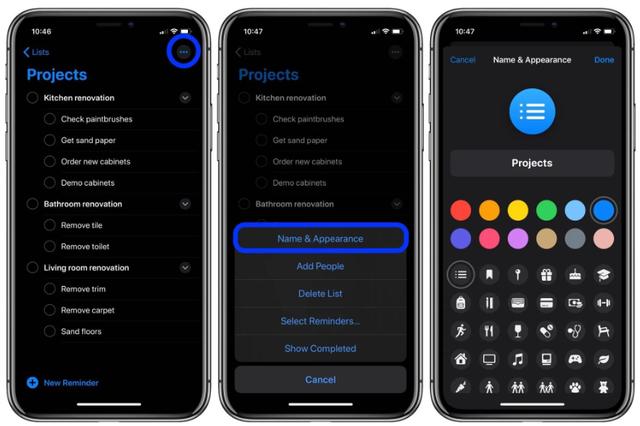
Changer la couleur des rappels sur iPhone iOS 13
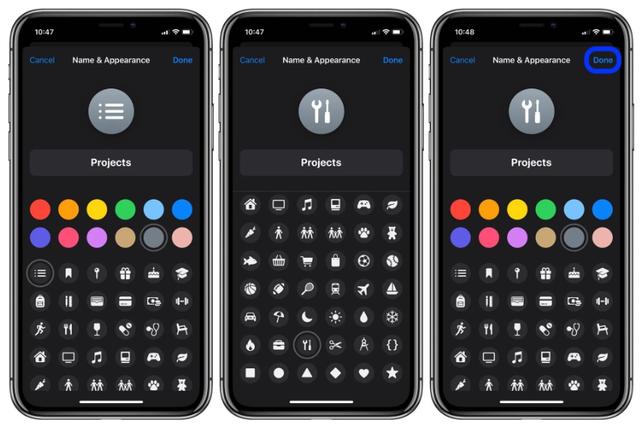
Nous pouvons également éditer les icônes et les couleurs de la vue liste pour toutes les vues:
● Cliquez sur «Modifier»;
● Cliquez sur l'icône «i» à côté de la liste que vous souhaitez personnaliser;
● sélectionner de nouvelles couleurs et icônes;
● Cliquez sur «Terminer».
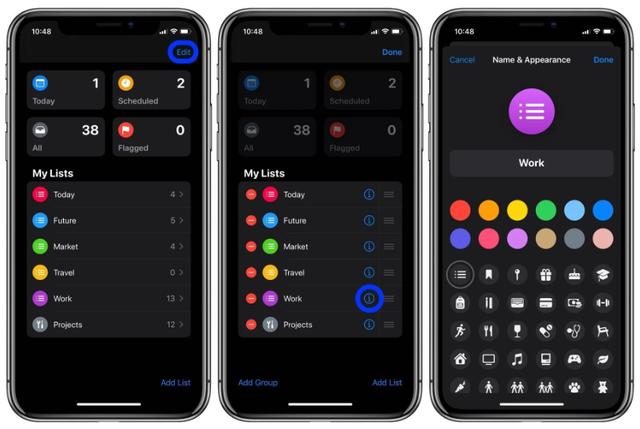
Lorsque vous avez terminé, cliquez sur Terminer et vous pouvez suivre les mêmes étapes pour personnaliser les icônes et les couleurs de toutes vos listes.
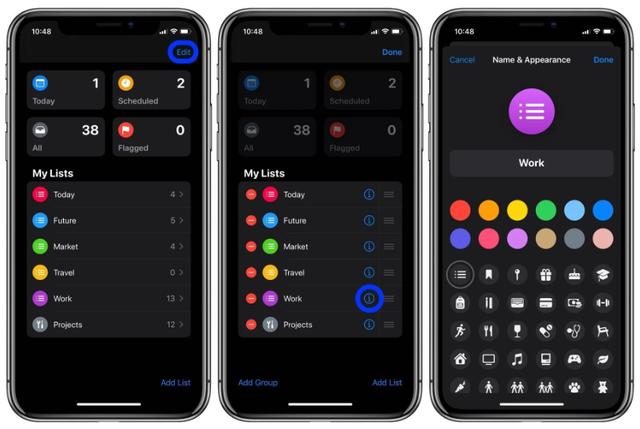
En savoir plus
Comment réparer un iPhone bloqué en mode de récupération après la mise à jour iOS 13
Récupérer les données perdues de l'iPhone 11 / XS / XR / X / 8 après la réinitialisation d'usine
Comment transférer des données d'un iPhone à un iPhone 11 / 11 Pro
Comment transférer des données de Samsung vers l'iPhone 11 et l'iPhone 11 Pro / Max
Commentaires
Rapide: vous pouvez vous identifier avant de pouvoir commenter.
Pas encore de compte. S'il vous plaît cliquez ici pour vous inscrire.

Chargement en cours ...

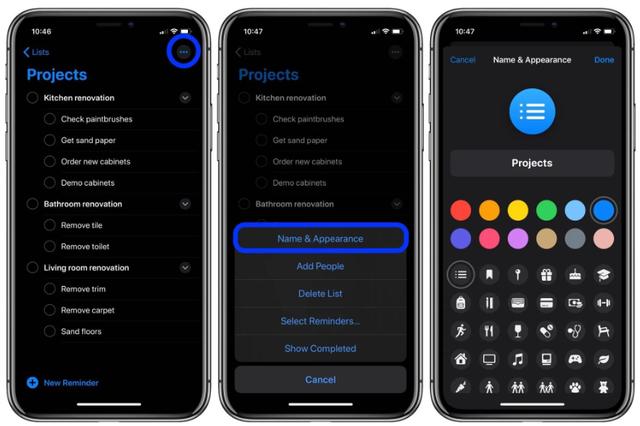
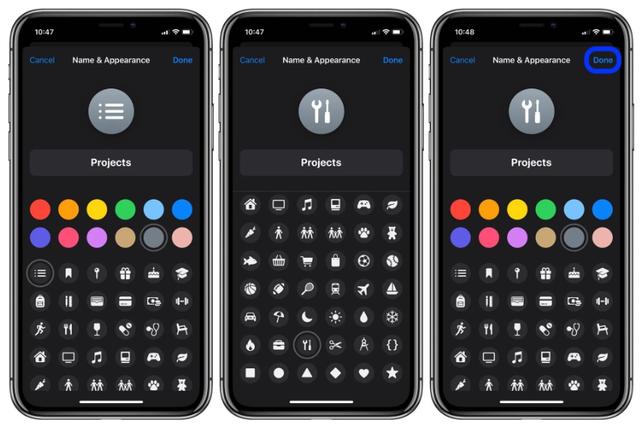
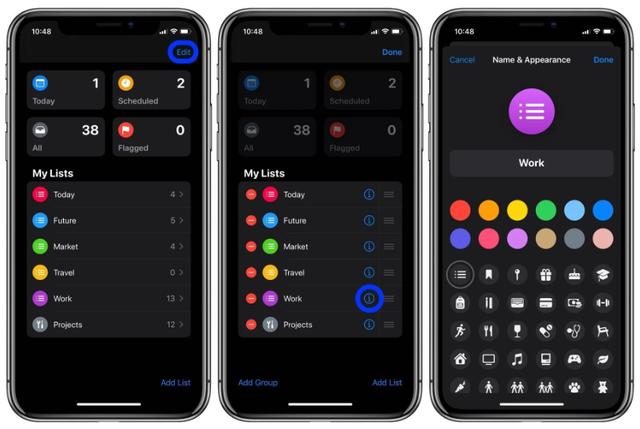








Pas encore de commentaire. Dis quelquechose...